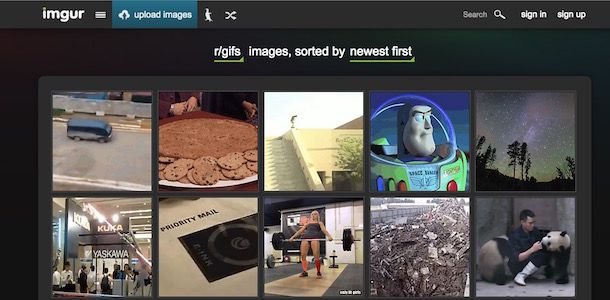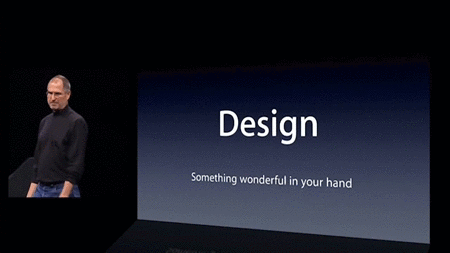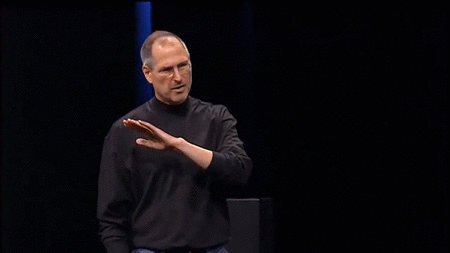Анимированные GIF-картинки — одно из самых любимых развлечений пользователей Интернета. Многие пользователи Мас наверняка думают, что для их изготовления нужны мощные и дорогие программы вроде Photoshop. На самом деле, классную «гифку» можно сделать без специальных знаний всего за одну минуту!
Подписаться на Яблык в Telegram — только полезные инструкции для пользователей iPhone, iPad и Mac t.me/yablykworld.
Программы
Для создания GIF-файлов на Мас вам потребуется подходящий инструмент. Идеальный вариант — программа GIFBrewery, но есть и бесплатный аналог под названием Gifrocket. Последняя программа находится в стадии бета-тестирования, там меньше возможностей, но в целом можно обойтись и ее возможностями.
Для скачивания видео нам также понадобится специальное расширение для браузеров Firefox, Safari и Chrome под названием ClipConverter.
Скачиваем видео с YouTube на Mac
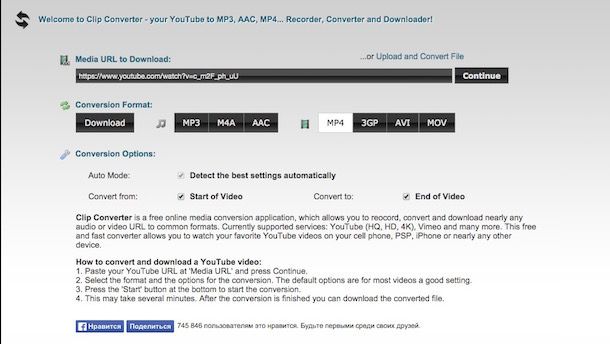
Делаем «гифку» при помощи GIF Brewery
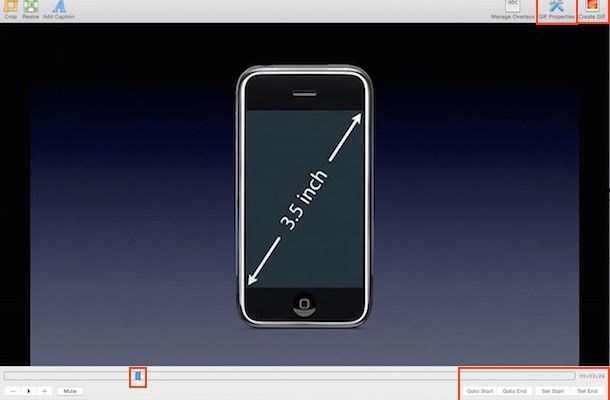
Для того, чтобы «гифка» не получилась слишком большой, может воспользоваться опцией «Reduce the number of colors» и выставьте значение ниже 48 цветов (или больше, если размер файла не является проблемой). В настройках можно поэкспериментировать и с временем — сделать быструю или обычную анимацию, начать воспроизведение сразу с конца.
Когда всё готово, нажмите кнопку «Create GIF». Программа покажет вам превью-версию гифки. Если нравится — сохраняем, если нет — жмем Discard и продолжаем доводить изображение «до ума». Вот и всё!
Презентация самого первого iPhone в 2007 году, Стив впервые показывает iPhone 2G пораженной публике:
Детальная инструкция по работе с GIF Brewery
Делаем «гифку» при помощи Gifrocket
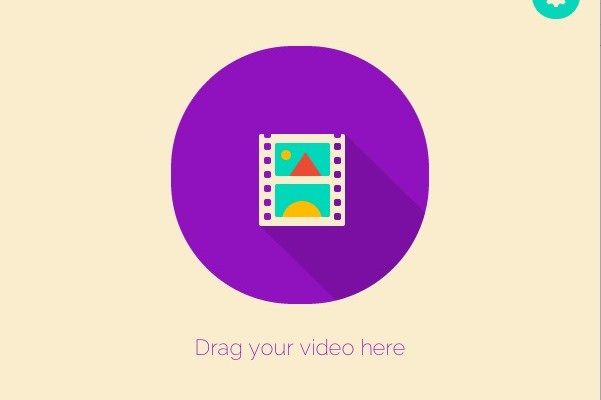
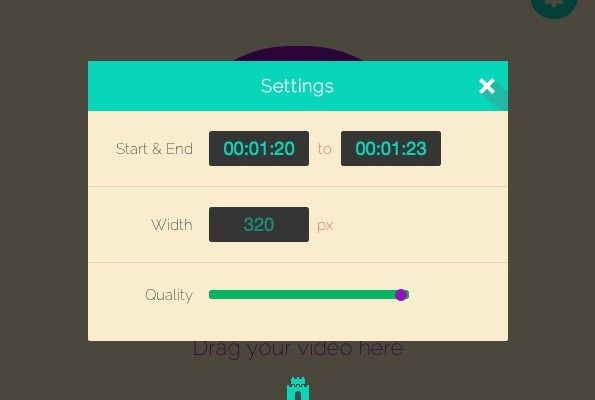
2. Открываете Gifrocket, заходите в Настройки (шестеренка в верхнем правом углу) и вручную указываете время начала и время окончания файла.
3. Открываете Finder с видео, перетаскиваете ролик в окно Gifrocket. В течение нескольких секунд программа обрабатывает видео. Готовый результат выкладывается в Finder рядом с вашим видео.
Гифка — жест Стива с той же презентации:
Как поделиться своей гифкой в Интернете